系统启动盘是一个非常重要的工具,可以帮助我们解决计算机系统故障、恢复丢失数据以及安装新系统等问题。本文将详细介绍如何使用U盘制作一个可靠的系统启动盘,...
2025-05-13 167 盘制作系统启动盘
在现代社会中,电脑成为了人们生活、工作不可或缺的工具。然而,随着时间的推移,操作系统也在不断更新,许多人需要重新安装或升级系统。而使用U盘制作系统启动盘则成为了一种方便快捷的解决方案。本文将为您详细介绍如何使用U盘制作系统启动盘,帮助您轻松安装系统。
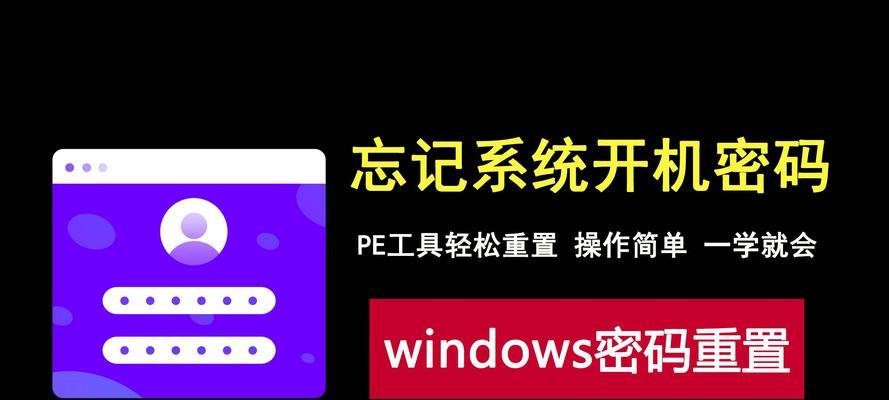
1.选择合适的U盘:选购容量适当的U盘,确保能够存储所需的系统文件及驱动程序。
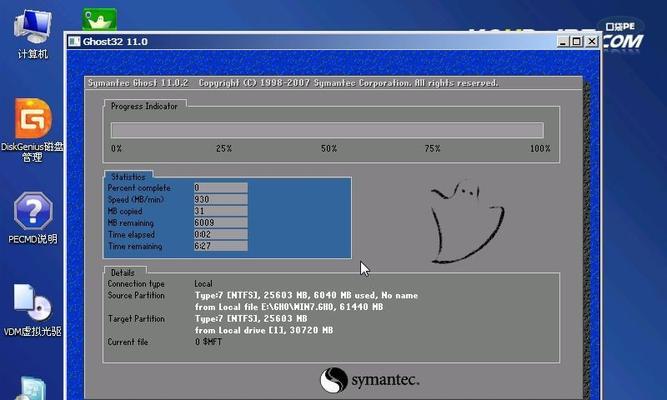
2.下载系统镜像文件:从官方网站或合法渠道下载所需的系统镜像文件。
3.准备制作工具:下载并安装可用于制作启动盘的工具,例如Rufus、UltraISO等。
4.插入U盘并运行制作工具:将U盘插入电脑的USB接口,然后运行已下载好的制作工具。

5.选择系统镜像文件:在制作工具中选择已下载好的系统镜像文件。
6.设置启动盘属性:根据个人需要,设置启动盘的名称、格式、分区等属性。
7.开始制作启动盘:点击制作按钮,等待制作工具将系统镜像文件写入U盘。
8.完成制作:等待制作过程完成,并确保没有错误提示。
9.设置电脑启动顺序:进入电脑的BIOS设置界面,将U盘设置为首选启动设备。
10.重启电脑:保存BIOS设置后,重启电脑。
11.进入系统安装界面:按照系统安装提示,进入安装界面。
12.安装系统:根据引导界面的指示,选择安装系统的相关设置,如分区、语言等。
13.等待安装完成:耐心等待系统安装完毕,不要中途进行其他操作。
14.安装驱动程序:安装完系统后,安装相应的驱动程序,以确保硬件正常工作。
15.完成安装:在安装完成后,重新启动电脑,检查系统是否正常运行。
通过本文所介绍的步骤,您可以轻松使用U盘制作系统启动盘,并顺利安装系统。制作启动盘的过程相对简单,但需要注意下载官方镜像文件,确保系统安全性。此外,在安装系统过程中,也应留意安装驱动程序,以保证电脑正常工作。希望本文能够帮助到您,使您能够轻松应对系统安装的需求。
标签: 盘制作系统启动盘
相关文章
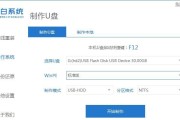
系统启动盘是一个非常重要的工具,可以帮助我们解决计算机系统故障、恢复丢失数据以及安装新系统等问题。本文将详细介绍如何使用U盘制作一个可靠的系统启动盘,...
2025-05-13 167 盘制作系统启动盘
最新评论